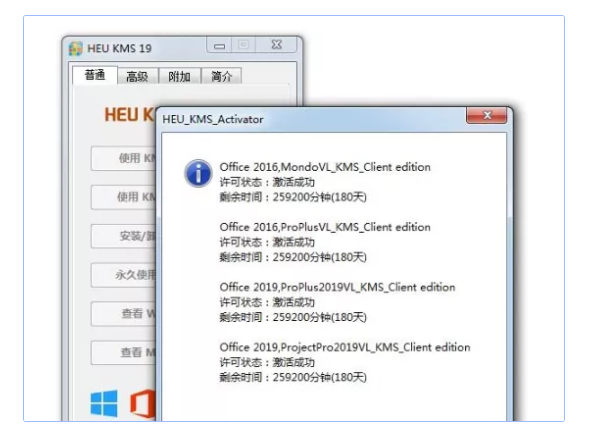编辑:建筑人来源:网友投稿更新时间: 20-07-26 22:00:34
Microsoft Office 365软件下载地址:【点击下载】
微软在办公软件方面,主推订阅式的Microsoft Office 365,主要是因为Office 365能获得持续的安全更新和功能更新,而普通版的Office,比如Office 2016、0ffice 2019,只有安全更新,而没有功能更新。简而言之,就是Office 365能一直体验到Microsoft Office全新功能,从这个层面来说,Office 365应该是最适合我们日常使用的。
提示:
1、使用激活工具激活显示不成功,请再操作激活一两次。
2、Win先关闭【杀毒软件】再解压,Win10还要关闭【Windows defender】功能。
3、同一电脑下,不能安装不同位数的Office。
例如:我的电脑是64位,本来安装有32位的Office,请使用官方卸载工具卸载32位,才能安装64位的Office。
4、Office 365安装位置无法更改,只能安装到系统盘。
5、Win7 安装需要先运行虚拟光驱软件。
6、Office 365的激活,采用的是【伪Mondo激活】,也就是说,启动画面显示的是Office 365,激活信息里显示的是【Office 2016 Mondo版】,不过没关系,软件本质上还是Office 365,因为365的功能都可以使用。
Win7系统安装先运行虚拟光驱软件!Win8以上直接打开镜像即可。下面是以Win7安装为例:
1、下载软件,解压软件,总计有四个文件:安装镜像文件【Office_16_0_11601_20178_x64_zh-cn】和【激活工具】,【官方卸载工具】,【虚拟光驱】。
(PS:Win 8 以上的系统请直接打开【Office_16_0_11601_20178_x64_zh-cn】,再到第6步进行操作安装)
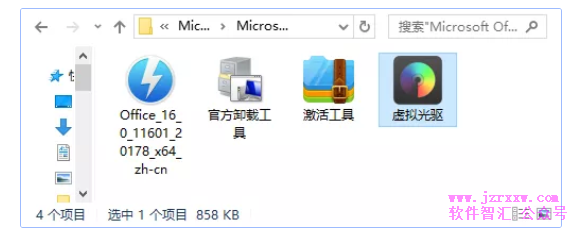
2、先双击打开【虚拟光驱】。
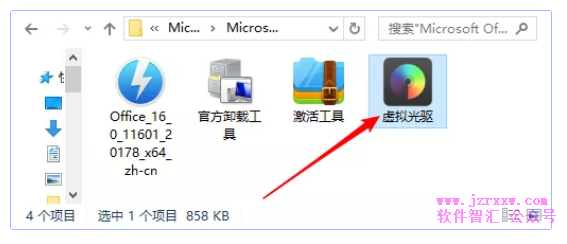
3、进入【虚拟光驱】后,在左上角点击【加载镜像】。 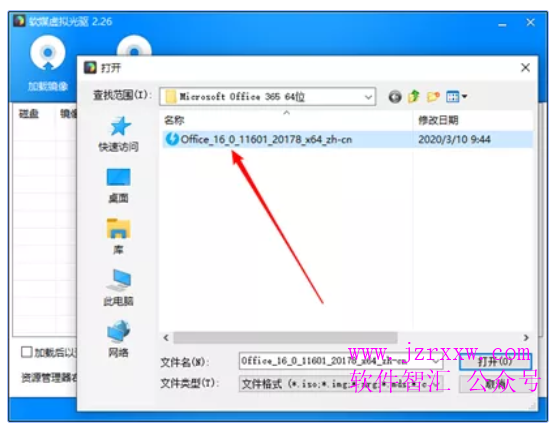
4、进入加载光驱,选择下载的【Office_16_0_11601_20178_x64_zh-cn】镜像。 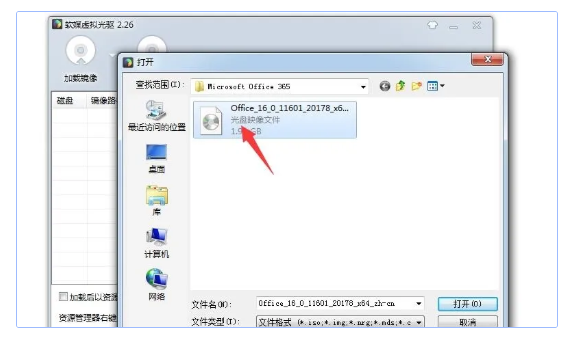
5、提示加载【Office_16_0_11601_20178_x64_zh-cn】完成,点击【打开文件夹以查看文件】。 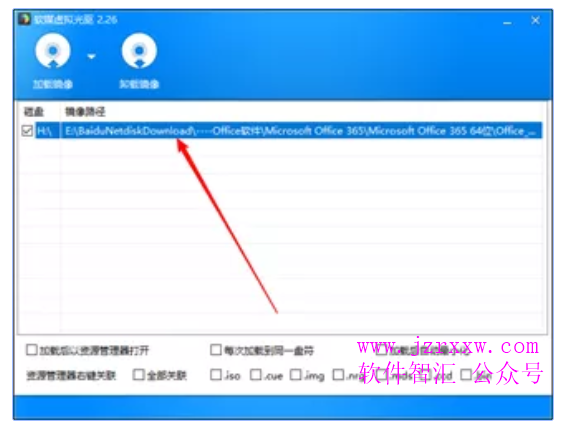
6、进入【Office_16_0_11601_20178_x64_zh-cn】镜像,点击运行【Office Tool Lite】。(PS:Win8和Win10直接从这步开始)(win8以上的系统直接进入此步骤)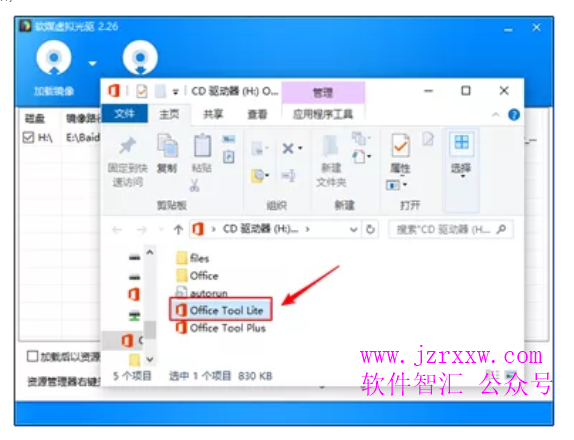
7、进入 Office Tool Lite 界面,在【Office套件】里面选择【Office 365 专业增强版】。 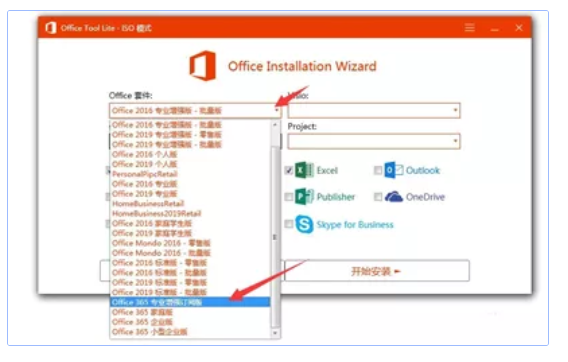
8、选择完成后,点击【开始安装】。 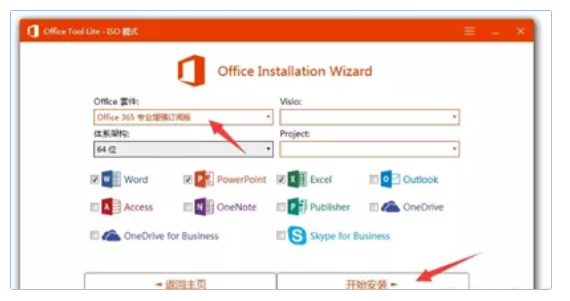
9、等待 Office Tool Lite 运行安装 Office 365。 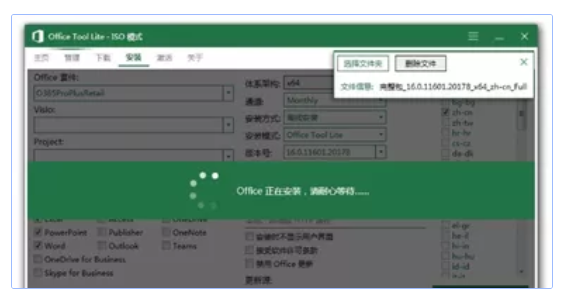
10、Office365 正在安装中,等待安装完成。 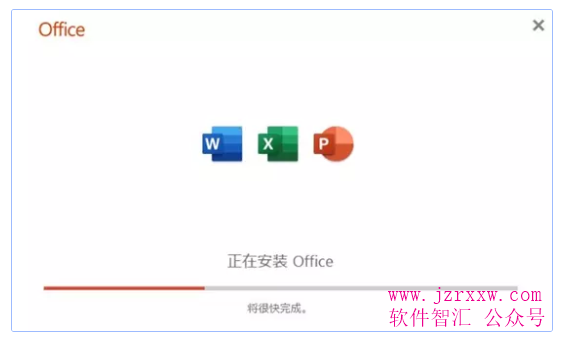
11、Office 365安装完成。下面进行使用【激活工具】教程。 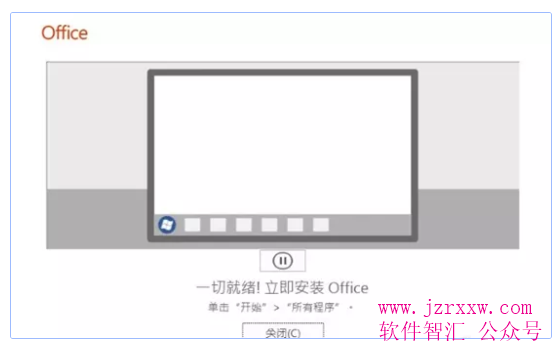
安装完成,下面开始激活步骤
Office 365的激活,采用的是【伪Mondo激活】,也就是说,启动画面显示的是Office 365,激活信息里显示的是【Office 2016 Mondo版】,不过没关系,软件本质上还是Office 365,因为365的功能都可以使用。
1、回到下载文件,打开解压【激活工具】。右击【Office 365激活工具】选择【以管理员身份运行】。
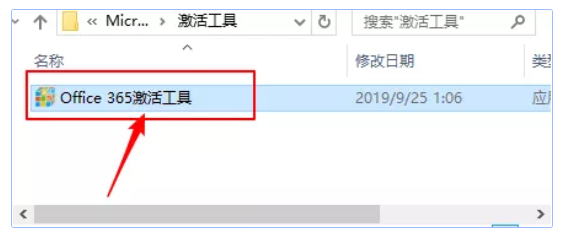
2、进入【激活工具】后,点击第二个按钮栏【使用 KNS 激活 MS Office】。 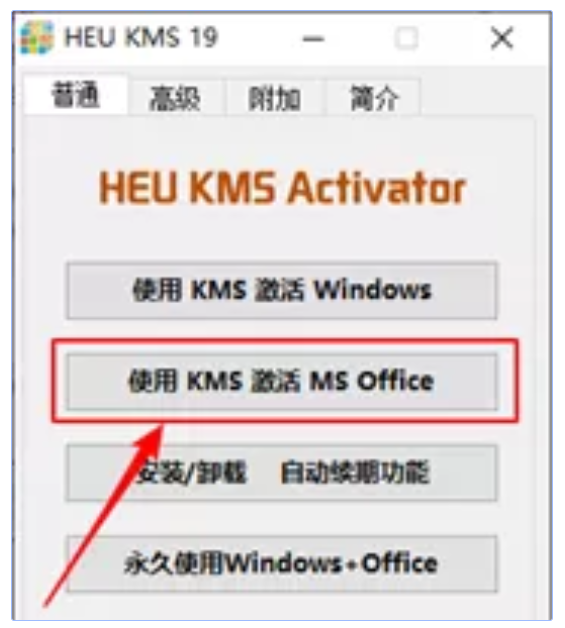
3、Office 365 激活完成,点击【确定】。
(注意:Office 版本没有永久激活,激活周期都是180天,我们不删除【激活工具】,到时间就再点击【激活】一次,即可)